win10系统怎么备份?|备份win10系统的方法
发布时间:2018-11-19 14:50:46 浏览数: 小编:yue
当电脑系统出现问题时候,例如电脑中毒或者电脑经常蓝屏等问题的时候,就需要备份win10和还原,这样电脑系统的垃圾和电脑病毒都会彻底清除了,那么,win10系统要怎么备份呢?很多用户还是不会操作,这该怎么办呢?接下来,小编就来分享Windows10系统备份的方法。
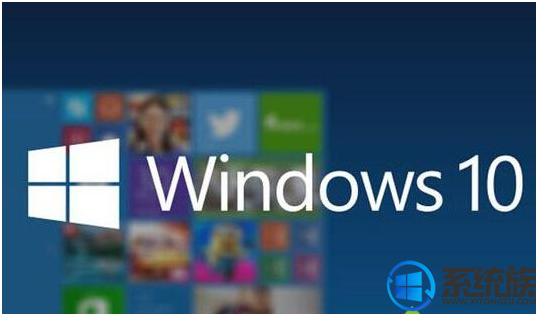
1、点击桌面左下角的“Windows”按钮,从打开的扩展面板中找到“设置”按钮点击进入。
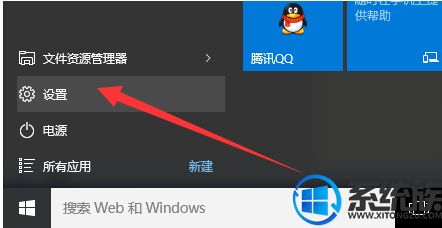
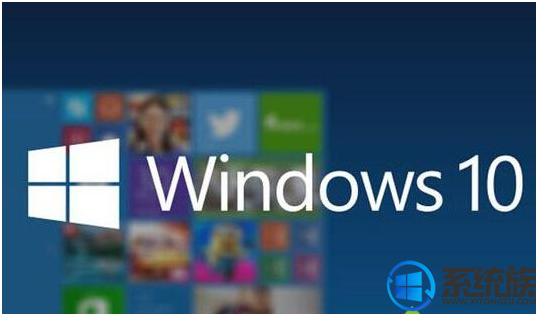
1、点击桌面左下角的“Windows”按钮,从打开的扩展面板中找到“设置”按钮点击进入。
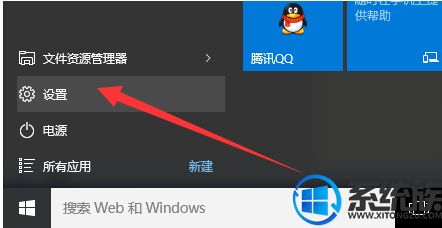
2.并从打开的“设置”界面中,找到“更新和安全”项点击进入详细设置界面。
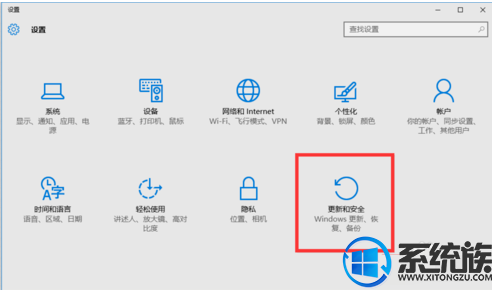
3.待进入“更新和安全”界面后,切换到“备份”选项卡,点击“转到‘备份和还原(Windows7)”按钮,

4.从打开的新窗口中,点击“备份”栏目中的“设置备份”按钮。
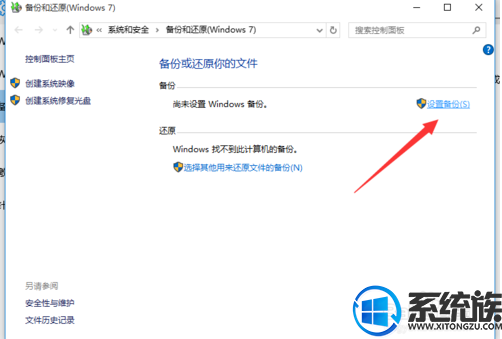
5. 此时将打开“设置备份”窗口,在此选择“保存备份的位置”,建议将备份文件保存到外部存储设备中。选择要备份文件的磁盘,点击“下一步”按钮。
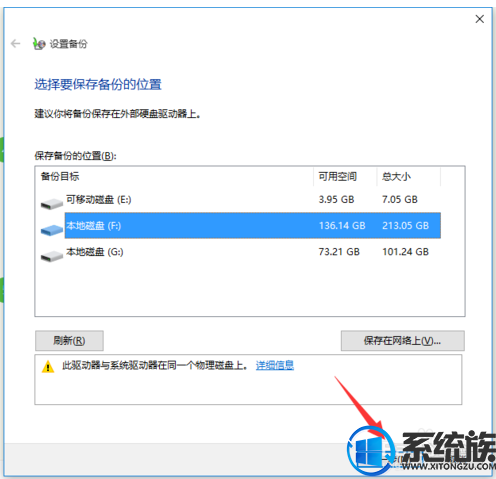
6.接下来显示“备份的内容”选择界面,在此按默认选择(“请Windows选择(推荐)”)项,点击“下一步”按钮。
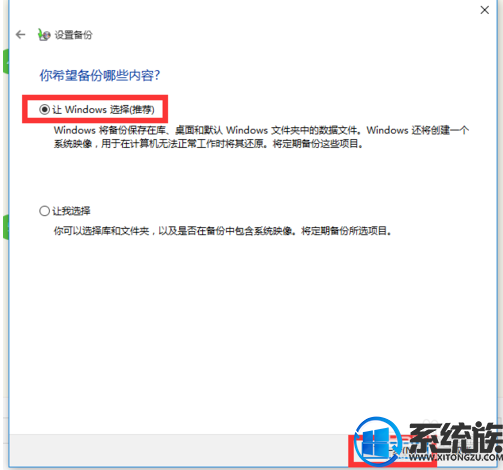
7.最后再确认一下所设备的备份选项,正确无误后点击“保存设置并进行备份”按钮。
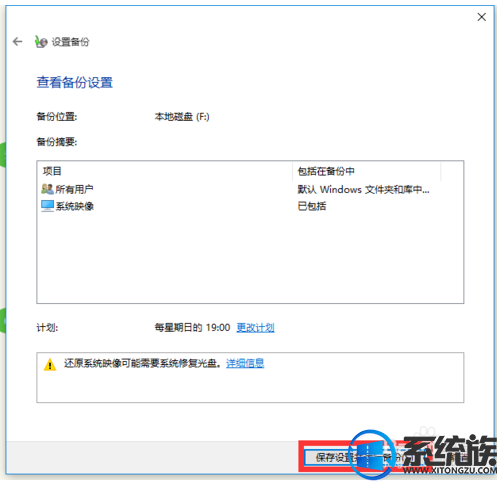
8.此时将自动返回“备份和还原”界面,同时进入“系统备份”操作。整个过程大约需要一定的时间,在此耐心等待整个备份操作的完成。
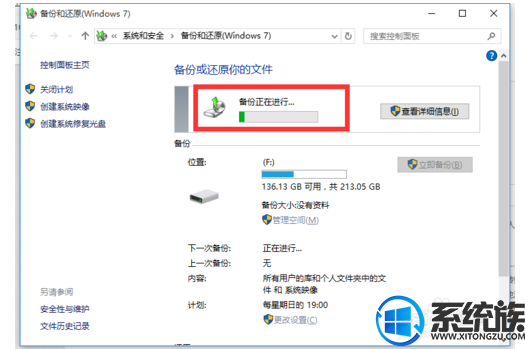
以上就是Windows10系统备份方法,有需要的用户可以参照上述方法来操作,希望今天的分享能给大家带来帮助。



















